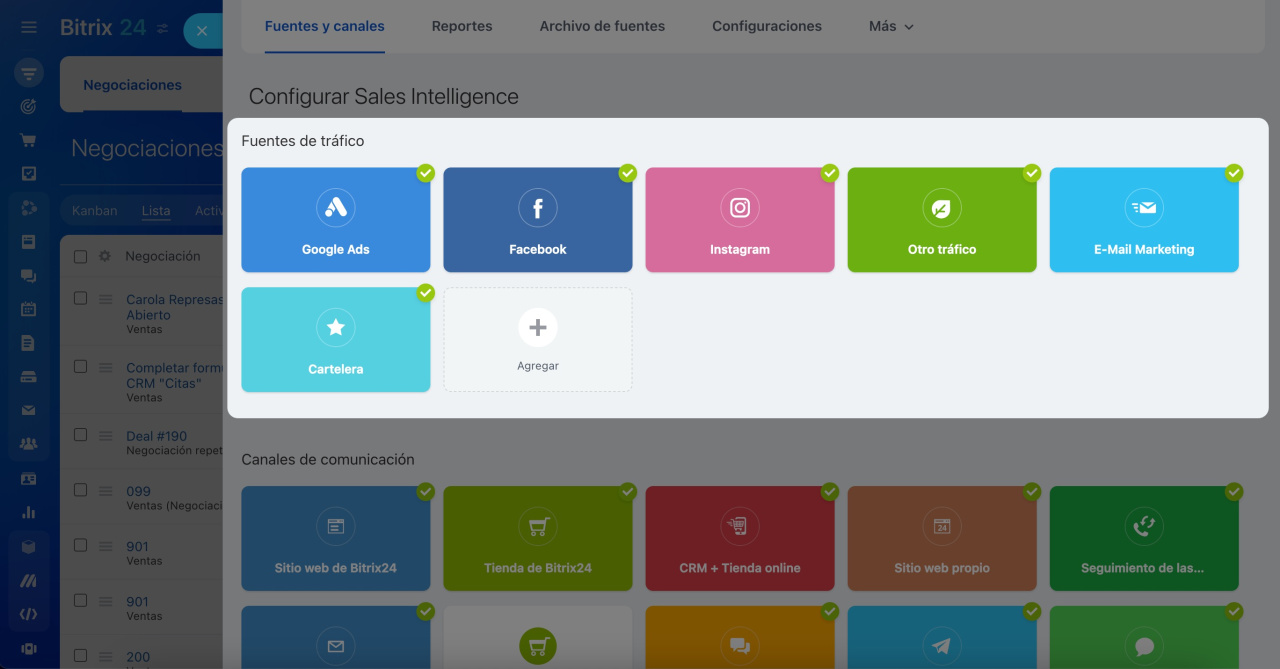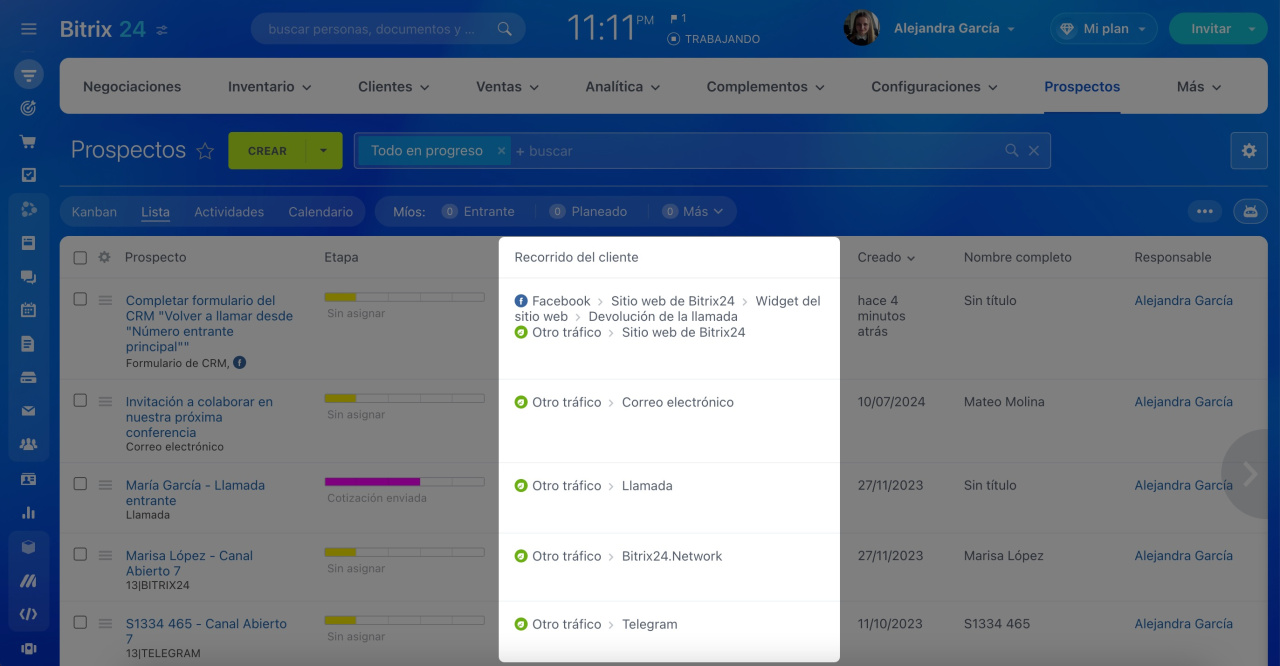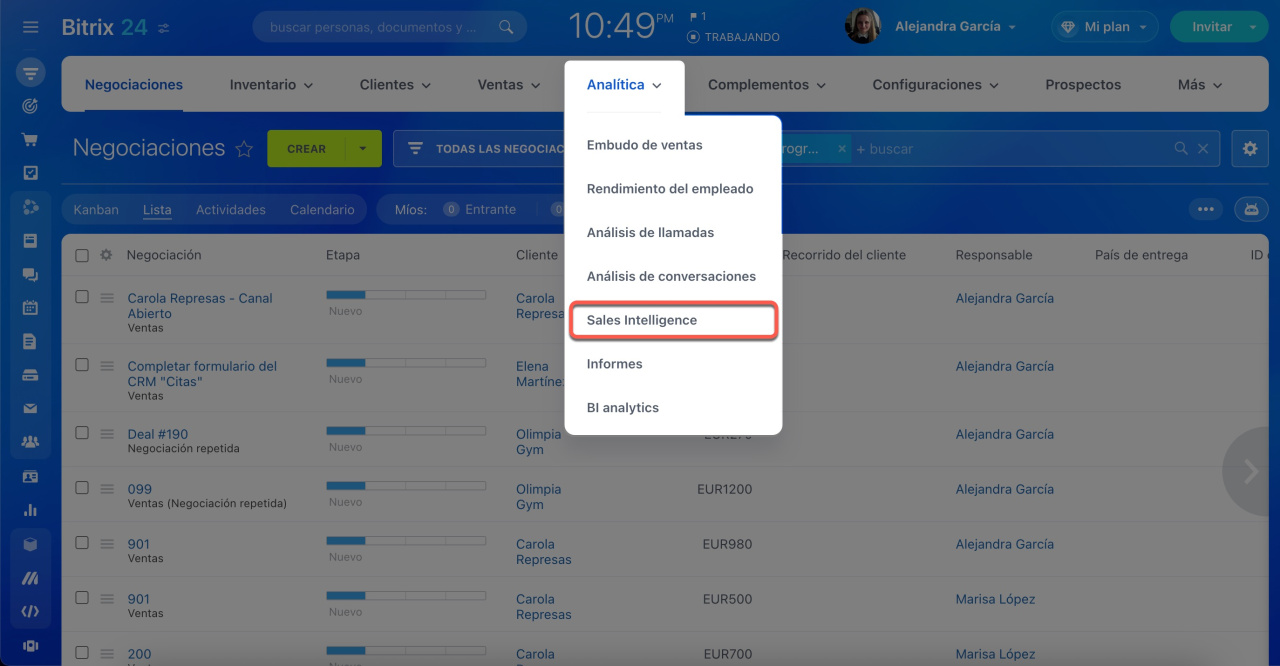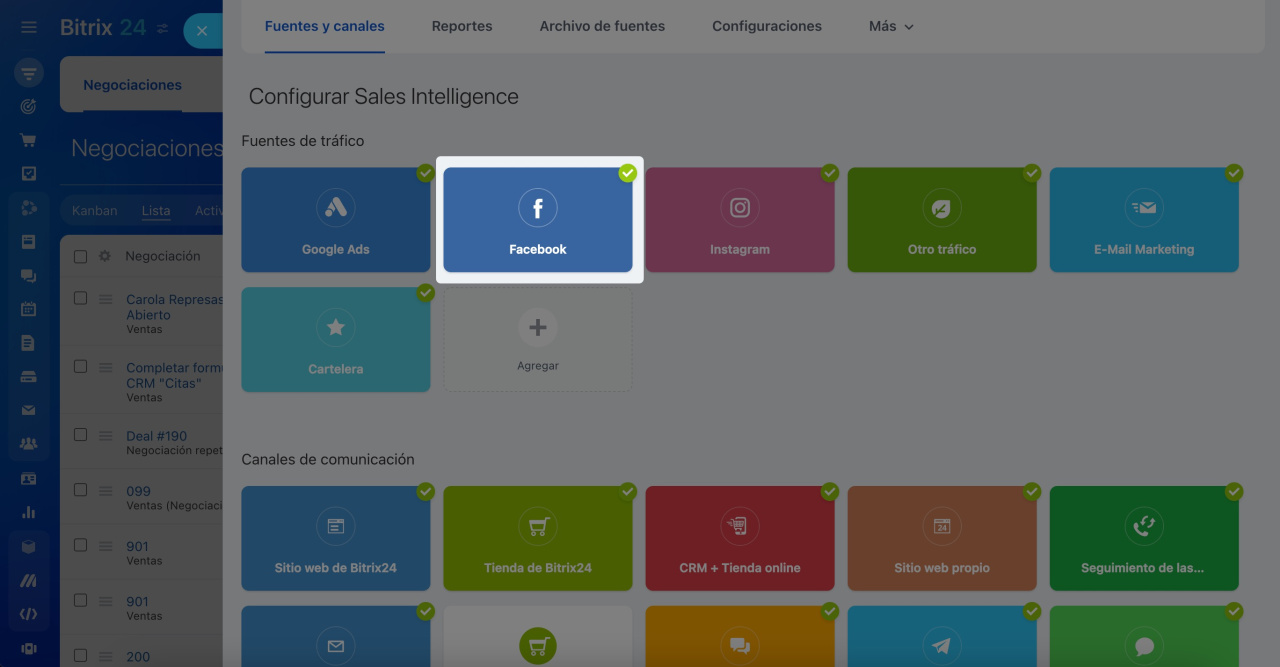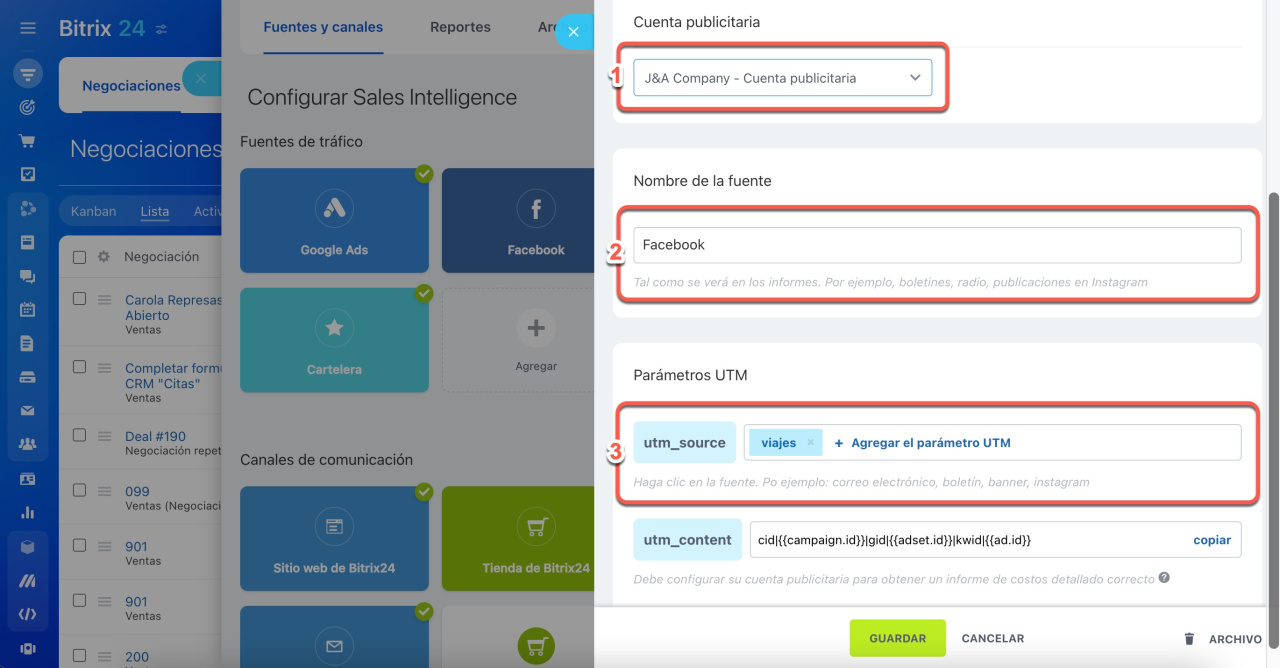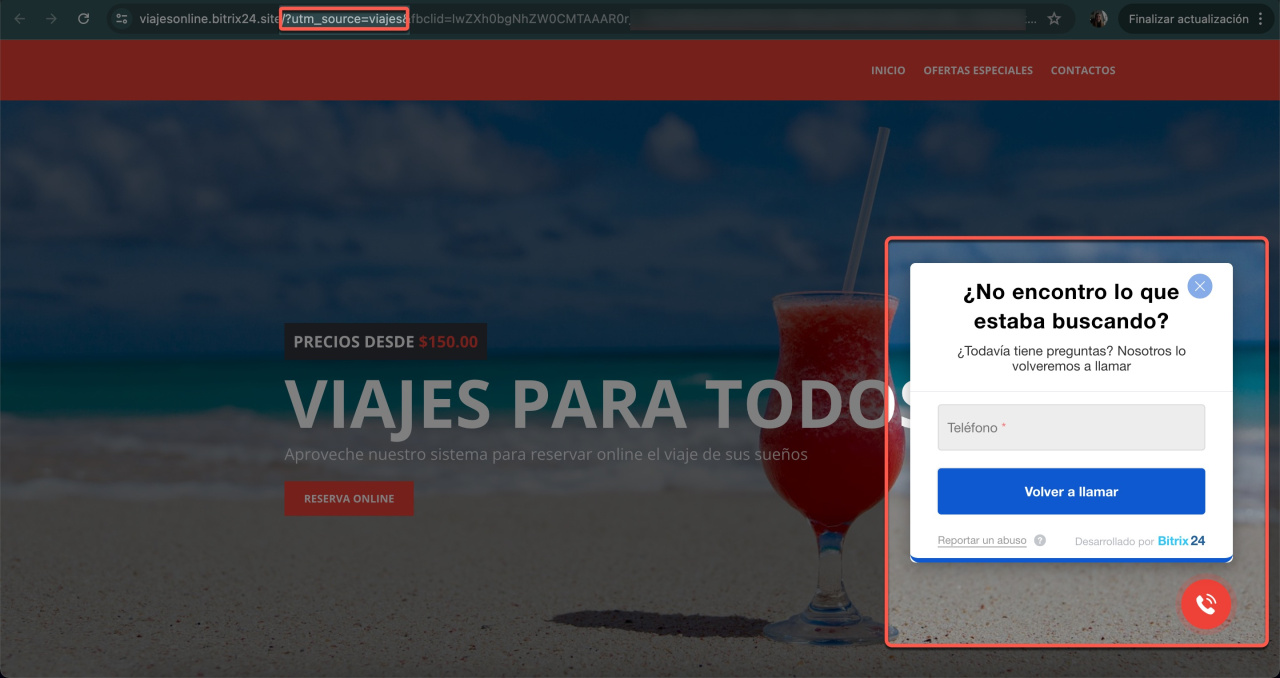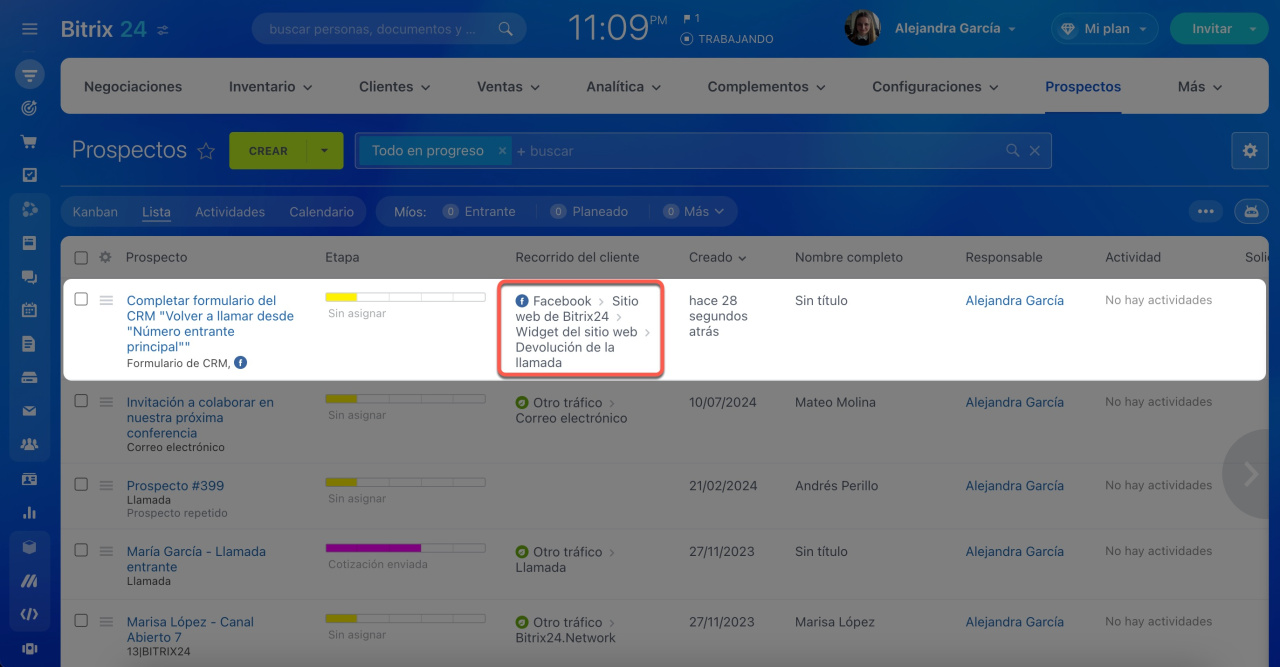Sales Intelligence te ayuda a rastrear de dónde provienen tus clientes. La fuente de tráfico es la ruta de tu cliente hasta tu CRM, como red social, banner publicitario, tarjeta de presentación, etc.
Encontrarás las fuentes de tráfico disponibles en la sección de CRM > Analítica > Sales Intelligence > Fuentes de tráfico.
Comienza a rastrear las fuentes de tráfico en unos pocos pasos:
-
Establece un parámetro UTM para una fuente de tráfico en Bitrix24.
Cómo configurar parámetros UTM - Agrega el parámetro UTM a la URL de tu sitio web.
- Comparte la URL de tu sitio web en plataformas como Facebook o Instagram.
Después de que un cliente siga el enlace de tu sitio web y complete el formulario de contacto, se creará un nuevo prospecto y su fuente de tráfico se mostrará en CRM.
Además de las fuentes predeterminadas, puedes agregar fuentes personalizadas. Podría ser cualquier red social, sitio web o incluso un cartel publicitario.
Conectar fuentes de tráfico offline
Cómo configurar parámetros UTM
Ve a la sección de CRM > Analítica > Sales Intelligence.
Elige la fuente de tráfico deseado. Por ejemplo, podría ser una página de Facebook.
Inicia sesión en tu cuenta de Facebook, especifica el nombre de la fuente y crea un parámetro UTM.
Configurar tu página de Facebook a Sales Intelligence
Agrega el enlace de tu sitio web con el parámetro UTM configurado a tu página de Facebook.
Asignar números de teléfono y direcciones de correo electrónico a las fuentes de tráfico
Una vez realizadas las configuraciones, tu cliente podrá pasar por el enlace para ir a tu sitio web y completar el formulario de contacto o devolución de llamada.
Los detalles del cliente se guardarán en CRM, incluyendo la ruta del cliente en el campo Recorrido del cliente.
Resumen
- Sales Intelligence te ayuda a rastrear de dónde provienen tus clientes mediante el uso de parámetros UTM.
- Agrega un parámetro UTM a la URL de tu sitio web y compártelo en plataformas como Facebook.
- Después de que un cliente siga el enlace de tu sitio web y complete el formulario de contacto, se creará un nuevo prospecto y su fuente de tráfico se mostrará en CRM.